Cette page explique comment modifier des problèmes de manière groupée dans Google Issue Tracker.
Pour modifier des problèmes, vous devez être connecté à un compte Google. Vous devez également disposer de l'autorisation Modifier les problèmes ou Gérer les problèmes pour les composants contenant les problèmes afin de pouvoir modifier les champs de problème. Si vous disposez de l'autorisation Commenter les problèmes, vous ne pouvez afficher et ajouter des commentaires que sur les problèmes.
Modifier des problèmes de façon groupée
Pour modifier plusieurs problèmes à la fois:
Ouvrez Issue Tracker dans votre navigateur Web.
Recherchez les problèmes que vous souhaitez modifier à l'aide de l'une des méthodes suivantes:
- Barre de recherche Issue Tracker
- Le Générateur de recherches
- L'éditeur de recherche
- Le panneau de navigation de gauche
- Une hotlist
Sélectionnez les problèmes que vous souhaitez modifier ou cochez la case en haut de la liste pour les sélectionner tous.
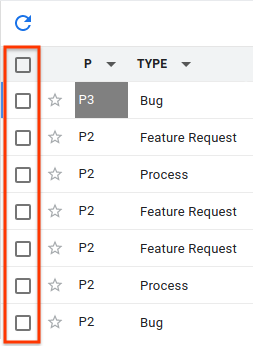
Vous pouvez également utiliser le raccourci clavier x pour sélectionner un problème.
Lorsque vous avez sélectionné au moins un problème, des boutons supplémentaires s'affichent au-dessus des résultats de recherche.
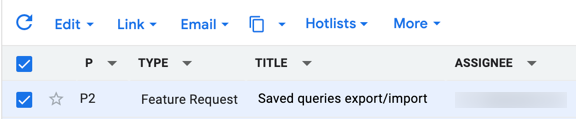
Utilisez la liste déroulante Modifier pour appliquer les modifications à tous les problèmes sélectionnés. Vous pouvez modifier de nombreux champs de problème courants, tels que Responsable, Composant et Priorité.
Si l'opération réussit, Issue Tracker vous informe que les modifications ont été apportées. Exemple :
Le type de problème est défini sur "Bug" pour sept problèmes.
Vous pouvez également ajouter un commentaire en sélectionnant l'option Ajouter un commentaire dans la liste déroulante Modifier.
Utilisez la liste déroulante Lien pour marquer les problèmes comme doublons, les marquer ou les démarquer comme bloquants ou bloqués par, ou ajouter ou supprimer un problème parent.
Utilisez la liste déroulante CC pour modifier les personnes listées dans le champ CC des problèmes sélectionnés.
Si l'opération réussit, Issue Tracker vous informe que les modifications ont été apportées. Exemple :
"user@google.com" ajouté aux CC, "user2@google.com" supprimé des CC pour deux problèmes.
Aucune notification n'est envoyée si vous essayez d'ajouter une adresse e-mail qui figure déjà dans la liste de Cc ou de supprimer une adresse qui n'existe pas. Issue Tracker considère l'action comme réussie.
Utilisez le bouton "Copier" pour copier les liens vers les problèmes ou pour copier une recherche de problèmes.
Utilisez le sélecteur de listes pour ajouter ou supprimer les problèmes sélectionnés des listes.
Si la modification aboutit, Issue Tracker vous informe que les modifications apportées à la liste de surveillance ont été effectuées. Exemple :
Ajout d'un problème à la hotlist ['Sprints', 'Réorganisation'] pour quatre problèmes.
Si vous cochez ou décochez une liste de lecture rapide à l'aide de sa case à cocher, vos modifications ne s'appliquent qu'après avoir cliqué sur le bouton Appliquer qui s'affiche en bas de la liste déroulante de la liste de lecture rapide.
Utilisez l'icône Plus pour signaler les problèmes comme du spam. Si vous disposez d'un accès partenaire à l'outil de suivi des problèmes, vous pouvez également exporter les problèmes au format CSV.
